如何使用全面使用PS选区工具中的移动工具
1、双击软件,静静等待打开

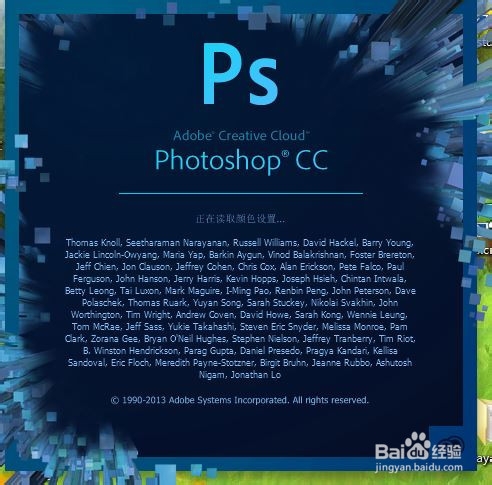
2、打开后界面如下,选择文件》》打开,导入两张图片
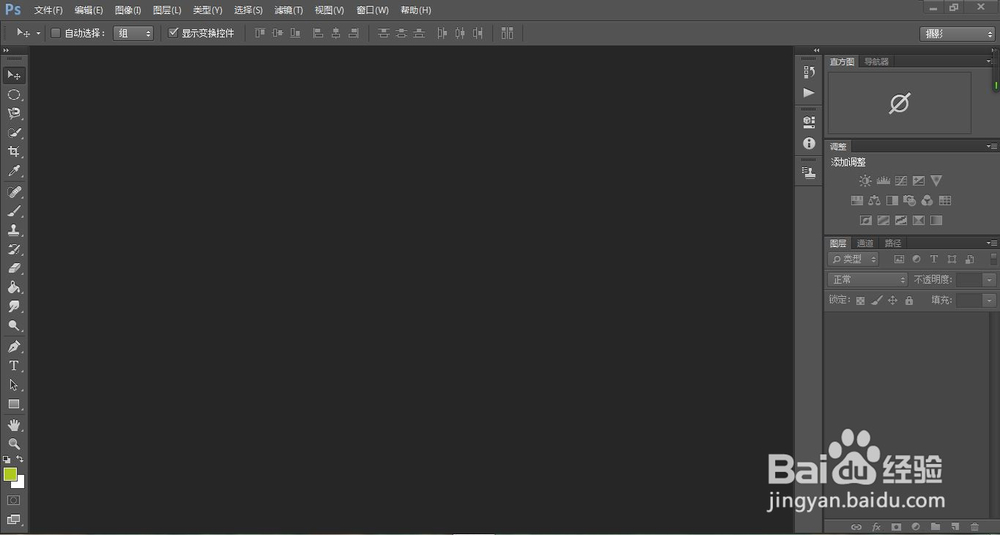
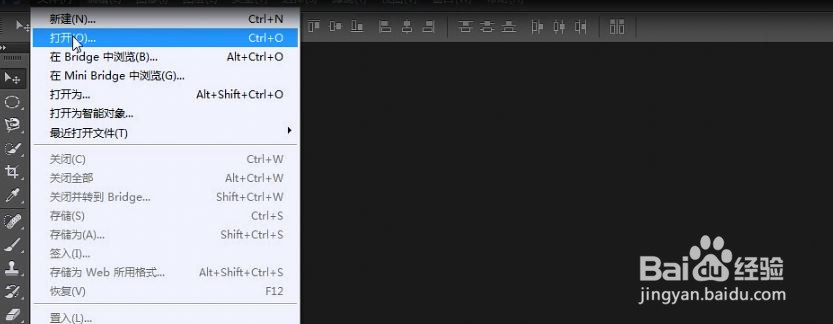
1、导入两张图如下,并单击选择工具,保证处于选中状态。如图所示
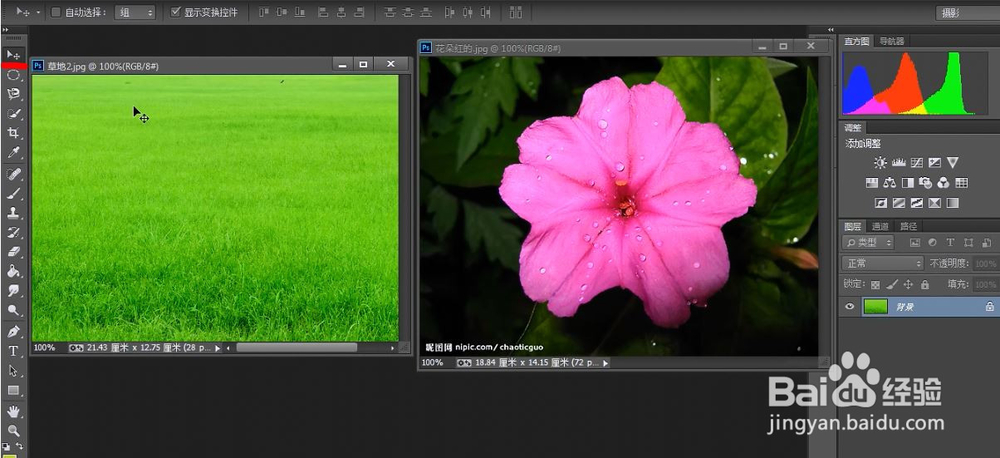
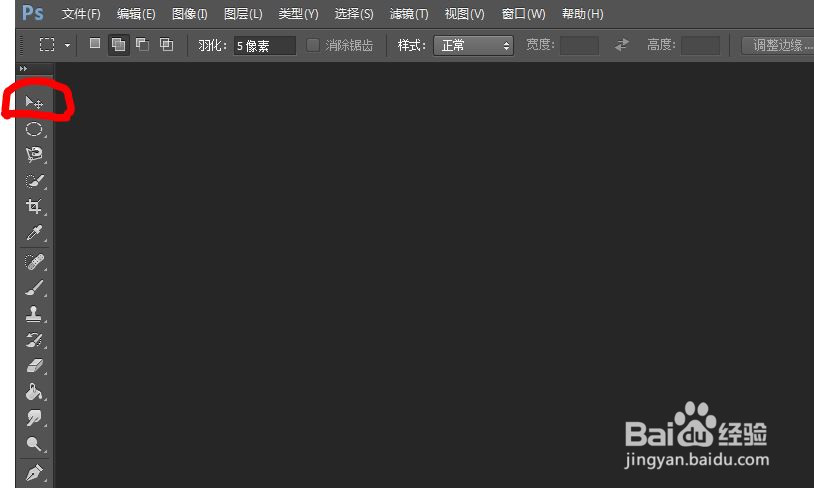
2、画有草的地图层处于锁定状态,不能操作,单击右下角新建,新建一个图层,如下图所示
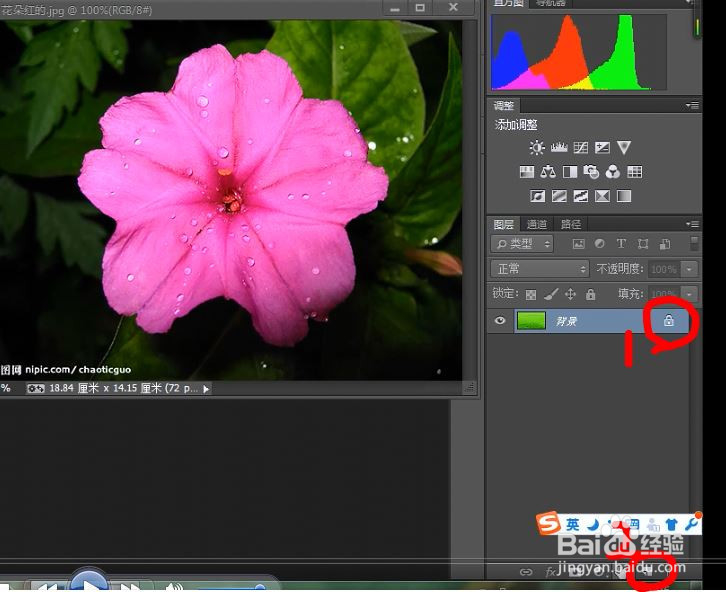

3、单击画有花朵的图层,并按住鼠标左键拖动到草地图层。草地图层增加了花朵图层。这就是移动工具的图像移动功能。

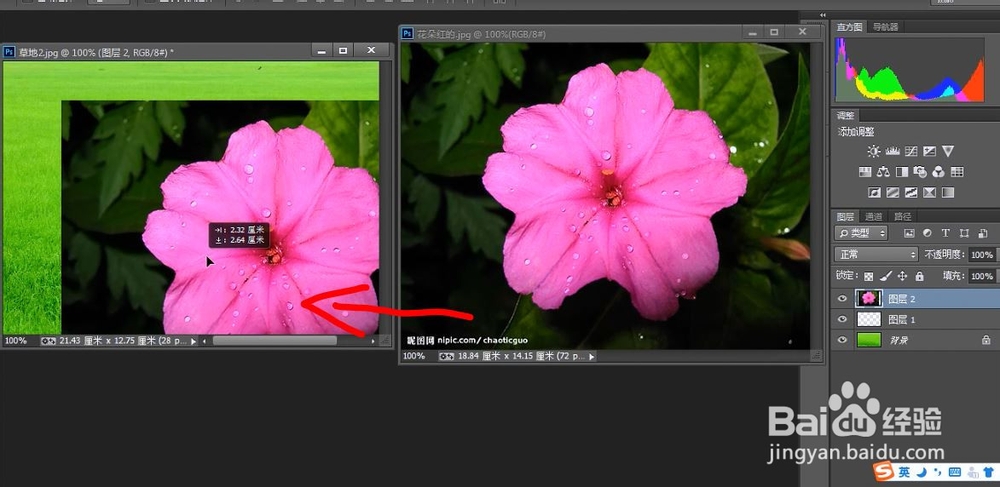
4、注意:拖动花朵到草地同时,按住Ctrl+Shift,查看草地图层窗口有什么变化?是否又多了一个图层
1、移动选区,就先要建立选区。选择快速选择工具。

2、在花朵图层上拖动,是花朵部分处被圈中状态。然后单击移动工具。

3、按住鼠标左键把花朵被圈中部分左右拖动,查看效果
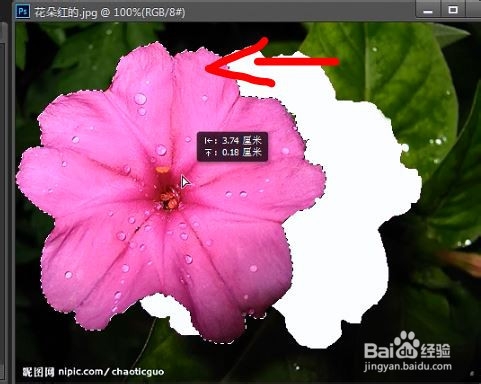
4、将花朵部分按住鼠标左键拖动到草地图层,查看效果
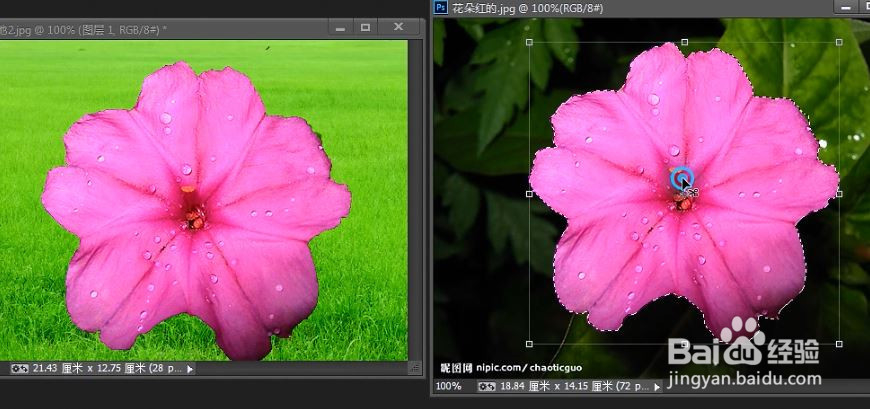
1、按住ALT键,并用鼠标左键拖动花朵选区,然后松开鼠标左键,松开ALT,是不是复制了一个花朵选区。

1、花朵的周围如下图所示,有一个带哟节点的小方框。将鼠标放到小方框的边角节点处,鼠标会发生变化,此时用鼠标左键拖动可以实现缩放变形,旋转功能。

2、在拖动的同时按住Shift查看,变形时有什么不一样。是不是等比例缩放,旋转会变成固定的增加或减少45度。

3、另外,移动工具可以移动对象的位置,用鼠标拖动可以,键盘上方向键也可以。按一方向键,被选择的对象朝相应方向移动一个单位。
最后,如果用不管时用鼠标还是用键盘,同时按住Shift键,查看效果。
声明:本网站引用、摘录或转载内容仅供网站访问者交流或参考,不代表本站立场,如存在版权或非法内容,请联系站长删除,联系邮箱:site.kefu@qq.com。
阅读量:33
阅读量:37
阅读量:39
阅读量:132
阅读量:78